photoshop快速选择工具选用技巧分享
更新时间:2016年9月14日 23:44 点击:1347
今天小编在这里就来给各位photoshop的这一款软件的使用者们来说一下快速选择工具的选用技巧,各位想知道具体信息的使用者们,那么各位就快来跟着小编一起看看吧。
给各位photoshop软件的使用者们来详细的解析分享一下快速选择工具的选用技巧。
分享一览:
1、用魔棒工具把这个人物抠出来,可能不是一个好办法,即使是大致分离,也需要选择多次。这个时候用“快速选择”工具,选择人物就变得简单多了。

2、先选择快速选择工具,沿着整个人物一次性拖曳鼠标。刚开始可能出现错误,如人物耳朵漏选,图像左下角的空白处理被选中,手臂和腰部之间的背景也多选等等。

3、对于缺失的区域,再用选择工具进行拖曳即可。要移除多余的背景,如左下角的区域,按住ALT键在这些区域拖曳即可。
该工具的选项栏有个自动增加的选项,把它勾选,拖曳时会对选区自动进行平滑处理。

<点图片看大图>www.16xx8.com
4、要查看剪贴图效果,可以使用调整边缘对话框。可选择快速选择工具选项栏上得调整边缘按钮,或者按快捷键CTRL+ALT+R。默认情况,显示的背景为纯白色。

5、有时需要切换背景来查看选剪贴图,可以从调整边缘对话框顶部的视图弹出列表中选择这些背景,或者按B键选择黑底,按W键选择白底,按V键选择快速蒙版叠加图,按 I 键显示背景图层。此外按P键切换显示原稿。

6、按W键回到白底视图,放大图像,可以看到手臂外侧有明显的连线。两种方式都可以修正这个问题。

7、第一个办法是使用净化组件,把颜色净化拉到100%,这时黑边去除了大部分(该组件的原理是把剪贴图的颜色混入到选区边界区域,通俗的说,比方在这个案例该组件检测出边缘上的灰黑色连线,这些像素会被替换成周围的面料的颜色,替换方式类似“污点修复画笔工具”)
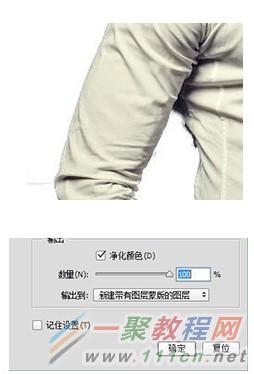
8、第二方法是:调整边缘滑块可以收缩和扩展选区,从而产生更平滑的选区,拖动平滑滑块后,再次用对比度使边缘收缩收紧而不至于虚化,向左拖动“移动边缘”滑块会缩小剪切区域,从而去除连线。这些数值仅为参考,根据实际情况自动设置。

9、最后完成设置后,最好把输出结果设置为“新建带有图层蒙版的图层”以便需要时修改。

好了,以上的信息就是小编给各位photoshop的这一款软件的使用者们带来的详细的快速选择工具的选用技巧分享的全部内容了,各位看到这里的使用者们,小编相信各位使用者们现在那是非常的清楚了吧,希望小编上面的信息能够给各位使用者们带去有用的帮助。
相关文章
- 今天小编在这里就来给各位photoshop的这一款软件的使用者们来说下制作雨中野外孤独行走的一头牛海报的教程,各位想知道具体制作方法的使用者们,大家就快来看一看小编给...2016-09-14
- 今天小编在这里就为各位photoshop的这一款软件的使用者们带来了想象力无边界超现实合成图,各位想知道这些超现实的合成图都是些什么呢?那么下面各位就来跟着小编一起看...2016-09-14
- 今天小编在这里就来给photoshop的这一款软件的使用者们来说一说简单制作一个搞笑的换脸表情包的教程,各位想知道具体制作方法的使用者们,那么大家就快来看一看教程吧。...2016-09-14
- 今天小编在这里就来给各位photoshop的这一款软件的使用者们来说一说合成爱丽丝漫游仙境的小人国场景制作教程,各位想知道具体的合成制作方法的使用者们,那么各位就快来...2016-09-14
- 今天小编在这里就来给各位photoshop的这一款软件的使用者们来说一说设计一幅大鱼海棠动画片海报制作的实例教程,各位想知道具体制作步骤的使用者们,那么各位就快来看看...2016-09-14
- 今天小编在这里就来给各位photoshop的这一款软件的使用者们来说说给手绘画调色变换场景的后期教程,各位想知道具体后期处理步骤的使用者们,那么大家就快来跟着小编来看...2016-10-02
- 今天小编在这里就来给各位Photoshop的这一款软件的使用者们来说说把古装美女图片转为细腻的工笔画效果的制作教程,各位想知道方法的使用者们,那么下面就快来跟着小编一...2016-09-14
- 今天小编在这里就来给photoshop的这一款软件的使用者们来说说利用各种素材合成闪电侠效果的制作教程,各位想知道具体制作步骤的使用者们,那么下面就快来跟着小编一起看...2016-09-14
- 今天小编在这里就来给Photoshop的这一款软件的使用者们来说下火龙变冰龙的制作教程,各位想知道具体的制作步骤的使用者们,那么下面就快来跟着小编一起看看制作教程吧。...2016-09-14
- 今天小编在这里就来给各位photoshop的这一款软件的使用者们来说一说制作延时摄影城市照片效果的教程,各位想知道具体制作方法的使用者们,那么就快来看看教程吧。 给...2016-09-14
- 这篇文章算是超级入门级别的了,我们下面来给各位介绍在photoshop画斜线/直线/虚线的教程了,希望下面这篇文章给你入门来帮助。 PS怎么画斜线 选择铅笔工具,或者画笔...2016-09-14
- 有时我们接受或下载到的PSD文件打开是空白的,那么我们要如何来解决这个 问题了,下面一聚教程小伙伴就为各位介绍Photoshop打开PSD文件空白解决办法。 1、如我们打开...2016-09-14
- 今天小编在这里就来给photoshop的这一款软件的使用者们来说一说制作菱形编织图案的无缝纹理背景的教程,各位想知道具体制作方法的,那么下面就来跟着小编一起看一看吧。...2016-09-14
- photoshop软件是一款专业的图像设计软件了,但对电脑的要求也是越高越好的,如果配置一般打开ps会比较慢了,那么photoshop打开很慢怎么办呢,下面来看问题解决办法。 1、...2016-09-14
- 今天小编在这里就来给各位photoshop的这一款软件的使用者们来说一说设计暗红色金属文字效果的制作步骤,各位想知道具体制作步骤的使用者们,那么各位朋友们就快来跟着小...2016-10-10
- 不知不觉功夫熊猫这部电影已经出到3了,今天小编在这里要教大家的是用Photoshop制作功夫熊猫3的海报,各位想知道制作方法的,那么下面就来跟着小编一起看看吧。 给各...2016-09-14
Illustrator渐变网格工具绘制可爱的卡通小猪教程分享
今天小编在这里就来给Illustrator的这一款软件的使用者们来说一说渐变网格工具绘制可爱的卡通小猪的教程,各位想知道具体制作方法的使用者们,那么下面就快来跟着小编一...2016-09-14- JQuery使我们在开发Ajax应用程序的时候提高了效率,减少了许多兼容性问题,我们在Ajax项目中,遇到ajax异步获取数据出错怎么办,我们可以通过捕捉error事件来获取出错的信息。在没给大家介绍正文之前先给分享Jquery中AJAX参...2015-11-24
- Photoshop的这一款软件小编相信很多的人都已经是使用过了吧,那么今天小编在这里就给大家带来了用Photoshop软件制作枪战电影海报的教程,想知道制作步骤的玩家们,那么下面...2016-09-14
- 今天小编在这里就来给photoshop的这一款软件的使用者们来说下AI源文件转photoshop图像变模糊问题的解决教程,各位想知道具体解决方法的使用者们,那么下面就快来跟着小编...2016-09-14
